疫情地图 | 制作10月12日沈阳浑南区核酸结果异常人员轨迹地图
前言
10月12日,沈阳市浑南区报告在对重点人群及同住人开展核酸检测筛查时发现4人核酸检测结果异常。
通过发布的报告收集轨迹信息至EXCEL表格中,并用不同颜色加以区分,下图:
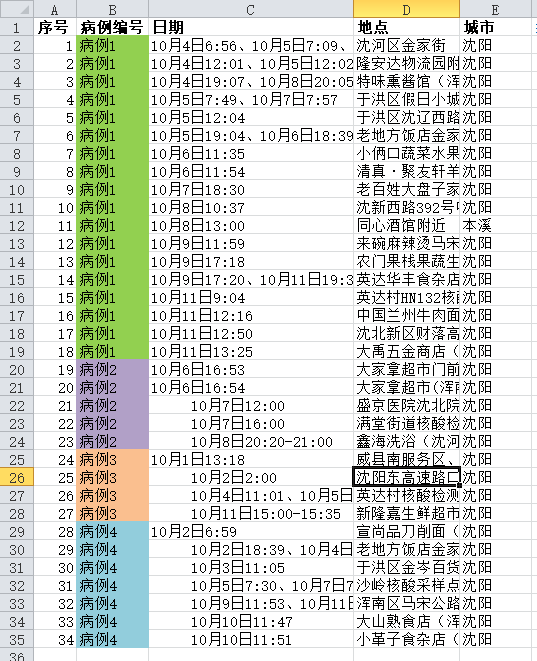
使用小O地图Excel插件制作疫情轨迹地图
软件官网 www.gis9.com
技术支持QQ群:566 369 605
标点地图
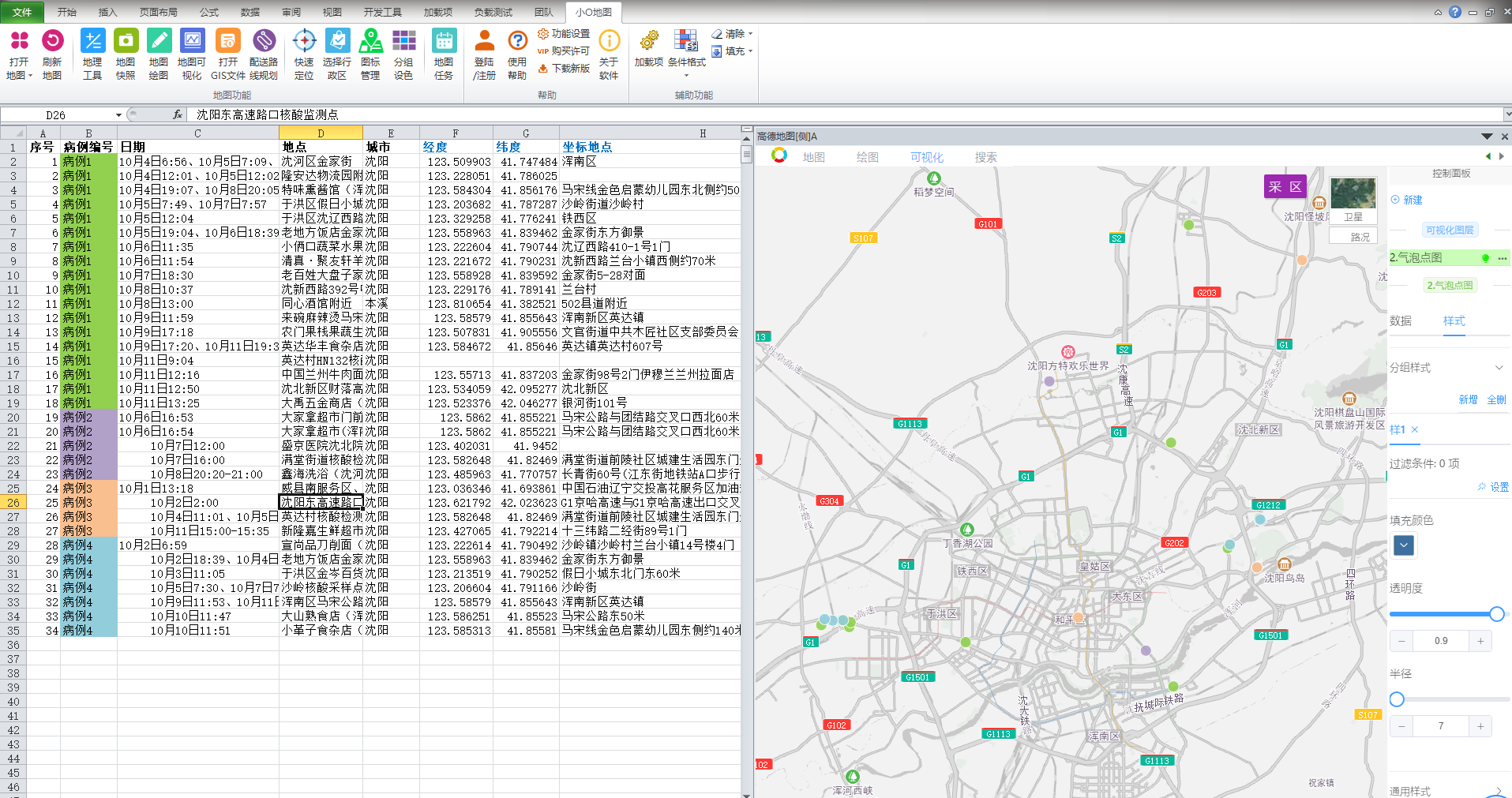
切换地图背景
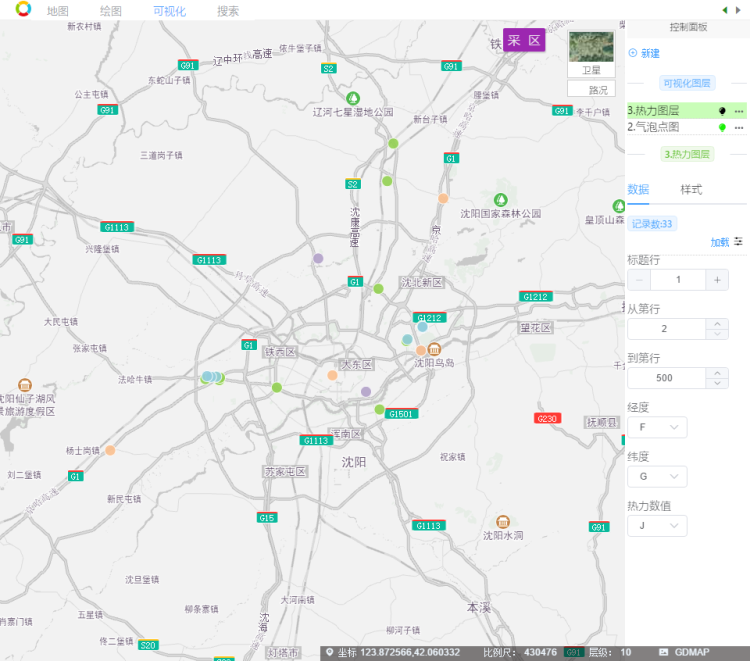
疫情轨迹热力图
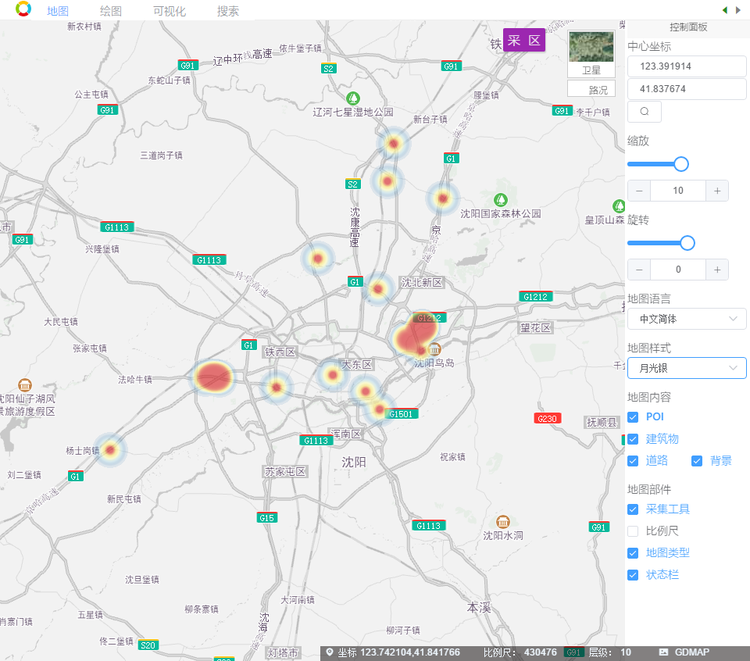
制作步骤
以制作热力图为例。
首先,使用的软件为小O地图EXCEL插件版0709版本,下载解压并运行软件Start.exe,正常情况下会自动打开EXCEL软件,并在菜单栏新增小O地图。
打开实现整理的病例轨迹表格。
依次执行步骤:
1、计算地点的经纬度坐标:使用【地理工具 / 高德 / 地址搜索】功能
2、验证坐标:计算坐标有可能有偏差,需要借助地图搜索功能纠正坐标。
3、制作可视化地图:创建热力图,配置相关样式。
下面详解
1、计算地点坐标
打开文件后,选择小O地图菜单栏的【地理工具】选择高德 / 地址搜索,并配置数据所在行列号,包括输入和输出列。设置完毕点击【启动】,计算结果将输出到设定列中。
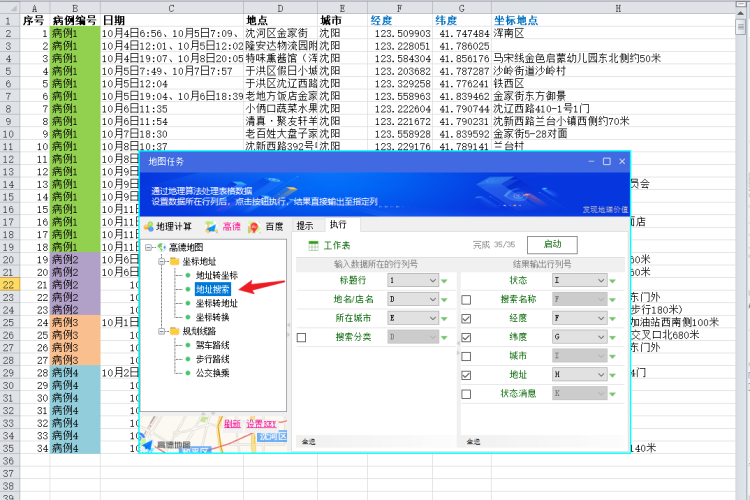
2、验证坐标
由于录入地址的详细程度以及地址库的因素,可能地址计算坐标的结果会存在偏差,因此可以借助【快速定位】功能,将坐标快速定位到地图上。
下图,在快速定位窗口中设置定位的行号和经纬度所在列号,将地图放大到合适的比例尺,点击定位可快速定位到地图位置。
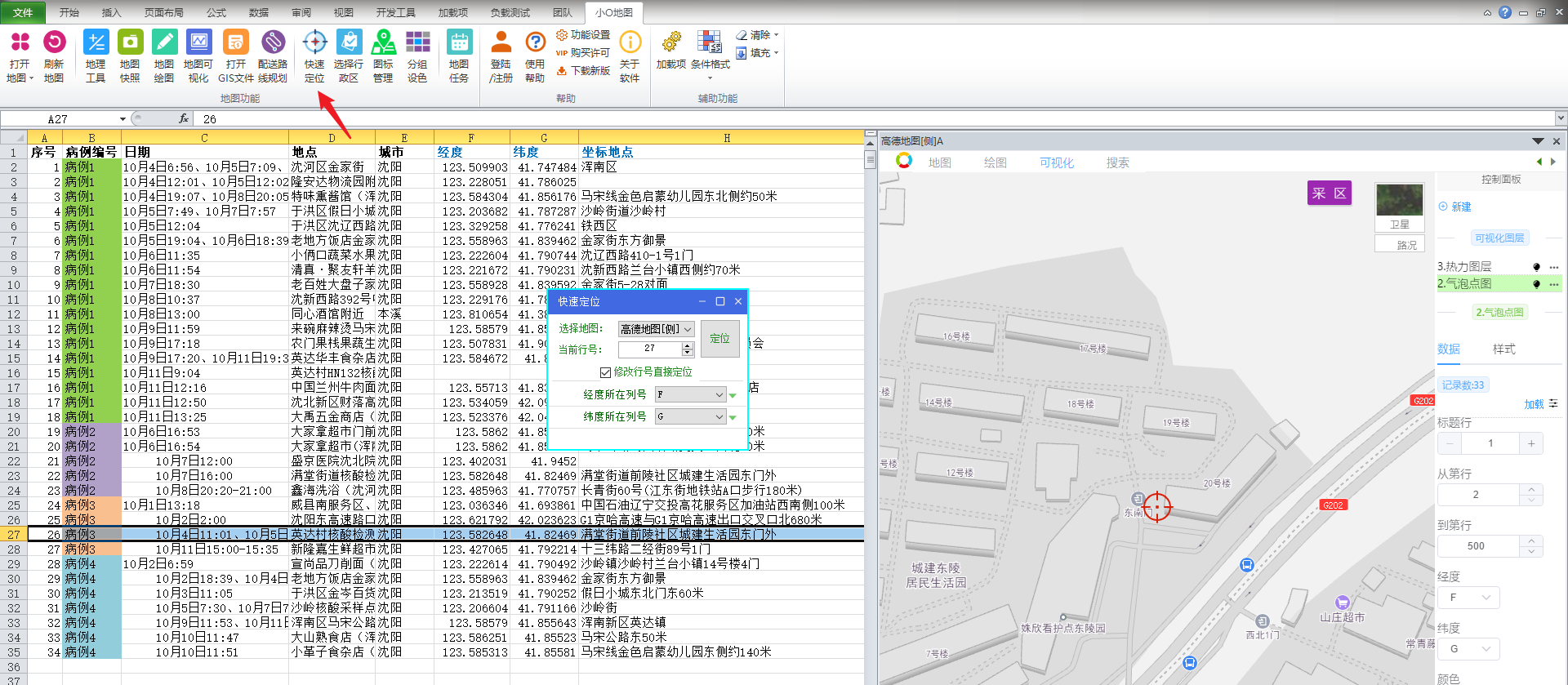
3、创建可视化
打开侧边栏地图,本文例子为经纬度坐标,为点图形,新建【热力图】,如下图依次选择 1、2、3位置
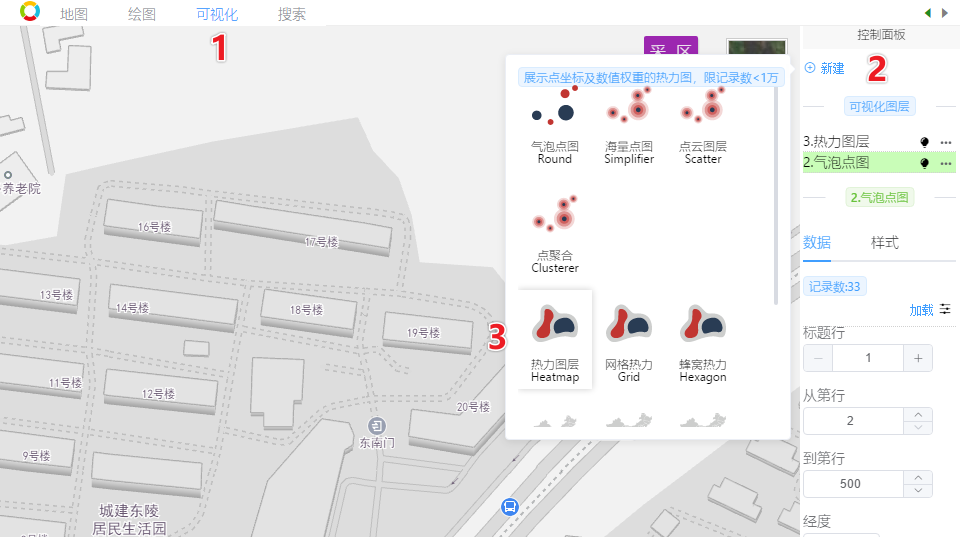
此时在侧边栏中创建热力图,选中,在下方设置加载数据的行列号。
热力数值可以在表格中选空列,统一填写1,作为热力数值列。
设置完毕点击2位置的加载。
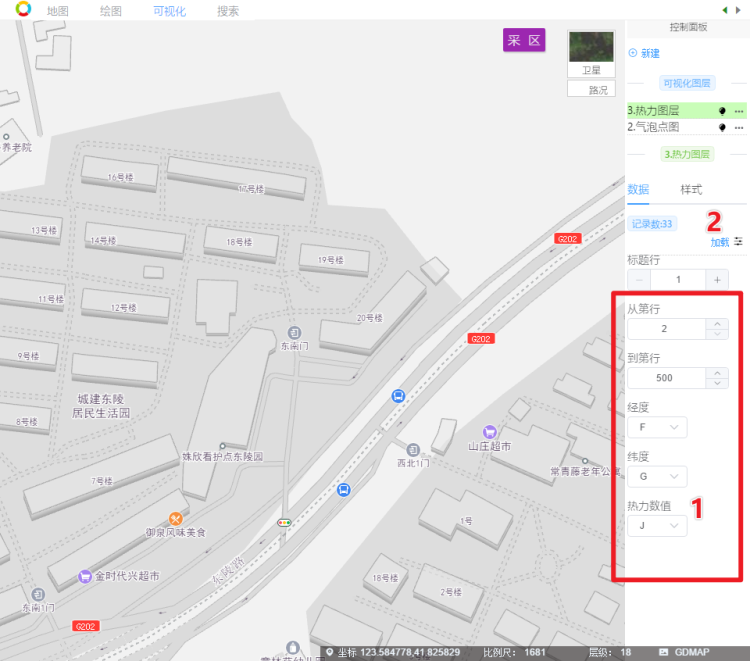
地图按表格数据生成可视化热力图
在侧边栏上选择【样式】进行样式配置以获得最佳可视化效果。
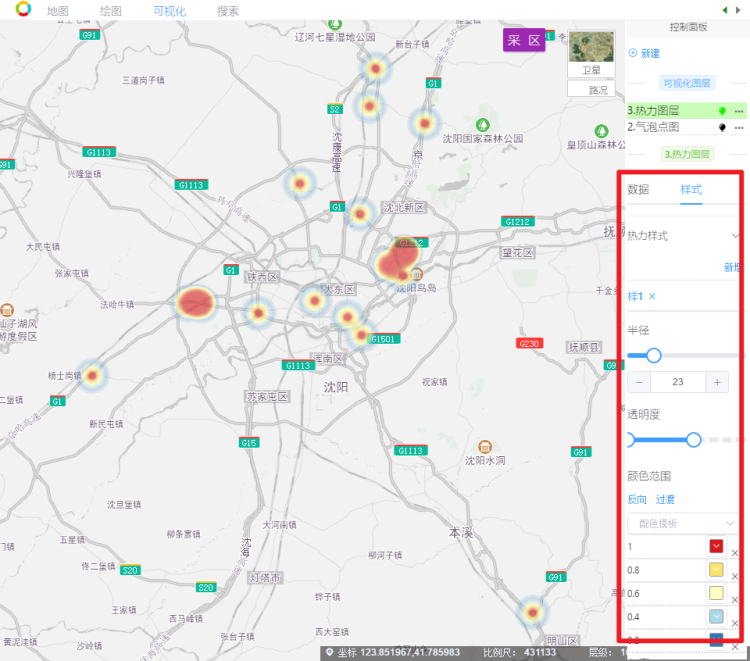
以上就是制作步骤。
小结
本文使用小O地图EXCEL插件,根据官方媒体发布的疫情通报,经过数据处理,将病例轨迹进行地图可视化,直观反映人员的获得范围分布情况,对疫情影响研判及地区管控起到辅助作用。




